新規設定方法
Android 4.4 メール 新規設定方法
STEP.1
アプリ一覧から「メール」アイコンを選択します。
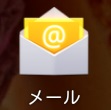
STEP.2
「新規アカウント」の画面で、以下のように設定します。
| メールアドレス | メールアドレスを入力します。 ※別名アドレスへ変更している場合は、別名アドレスを入力 |
|---|---|
| パスワード | 契約内容確認書記載のパスワードを入力 |
設定が完了しましたら、「次へ」を選択します。
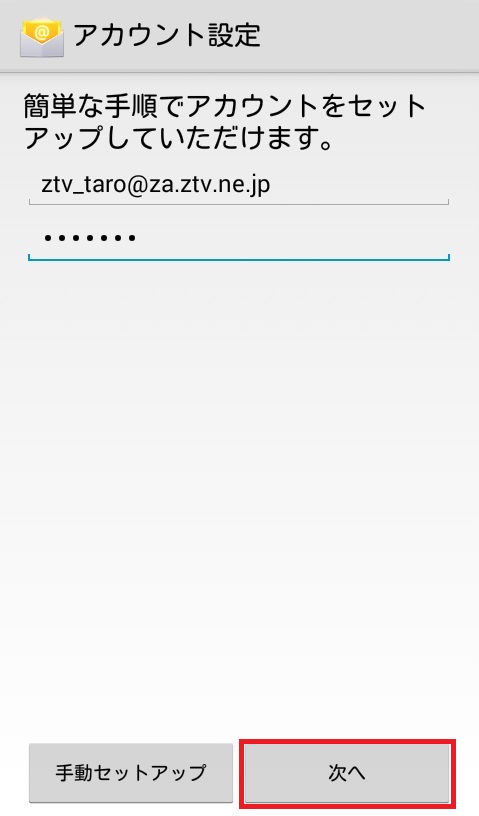
STEP.3
「このアカウントのタイプ」画面で、「POP3」を選択します。
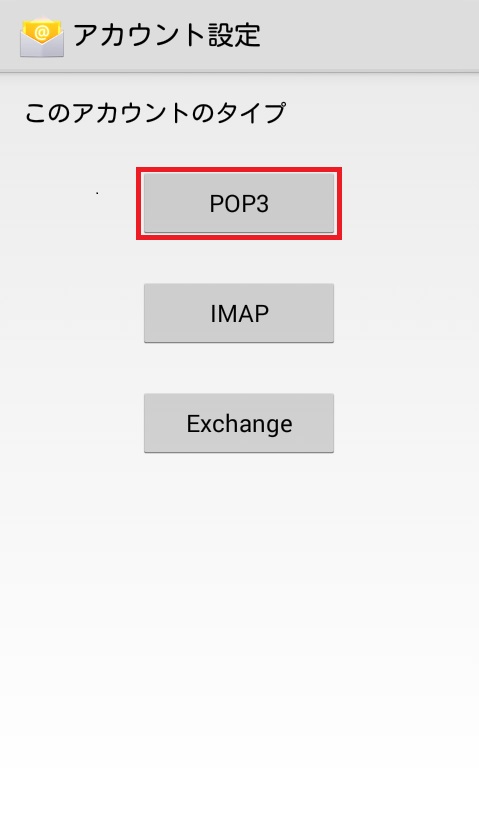
STEP.4
「受信サーバ設定」画面で、以下のように設定します。
| ユーザ名 | 契約内容確認書記載の初期アカウントを入力 ※初期状態ではSTEP.2で入力したメールアドレスが入力されていますので、 削除して初期アカウントを入力してください |
|---|---|
| パスワード | 契約内容確認書記載のパスワードを入力 ※STEP.2で入力したパスワードが自動的に入力されています。 |
| サーバー |
pop.z〇.ztv.ne.jp(またはpop.ztv.ne.jp)を入力 例)pop.za.ztv.ne.jp(〇にはa,b,c,dの何れかを入力) |
| ポート | 「110」と入力します。 |
| セキュリティの種類 | 「なし」に設定します。 |
| サーバからメールを削除 |
必要に応じて設定 ※「削除しない」と「受信トレイから削除したとき」から選択 |
設定が完了しましたら、「次へ」を選択します。
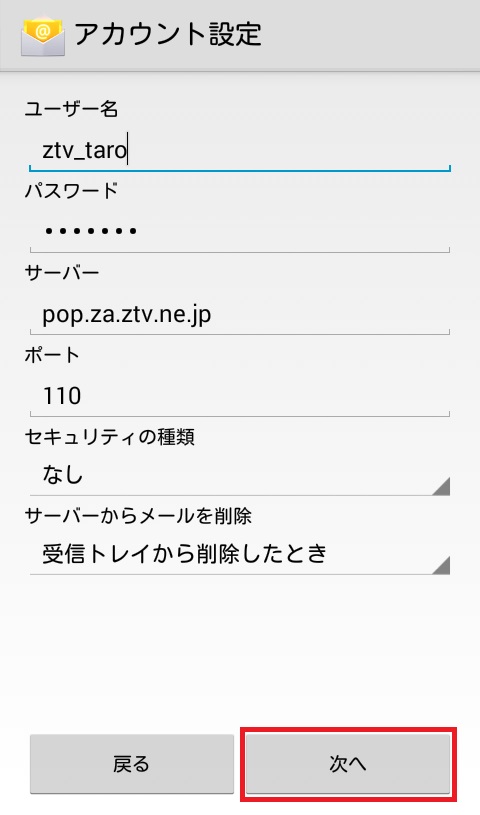
STEP.5
「送信サーバ設定」画面で、以下のように設定します。
| SMTPサーバー | amail.z〇.ztv.ne.jp(またはamail.ztv.ne.jp)を入力 例)amail.za.ztv.ne.jp(〇にはa,b,c,dの何れかを入力) ※初期状態ではsmtp.z〇.ztv.ne.jp(またはsmtp.ztv.ne.jp)が入力されていますので、変更してください。 |
|---|---|
| ポート | 「587」と入力します。 ※初期状態では「25」が入力されていますので、変更してください。 |
| セキュリティの種類 | 「なし」に設定します。 |
| ログインが必要 | チェックありにします |
| ユーザ名 | 契約内容確認書記載の初期アカウントを入力 ※STEP.4で入力したアカウント名が自動的に入力されています。 |
| パスワード | 契約内容確認書記載のパスワードを入力 ※STEP.4で入力したパスワードが自動的に入力されています。 |
設定が完了しましたら、「次へ」を選択します。
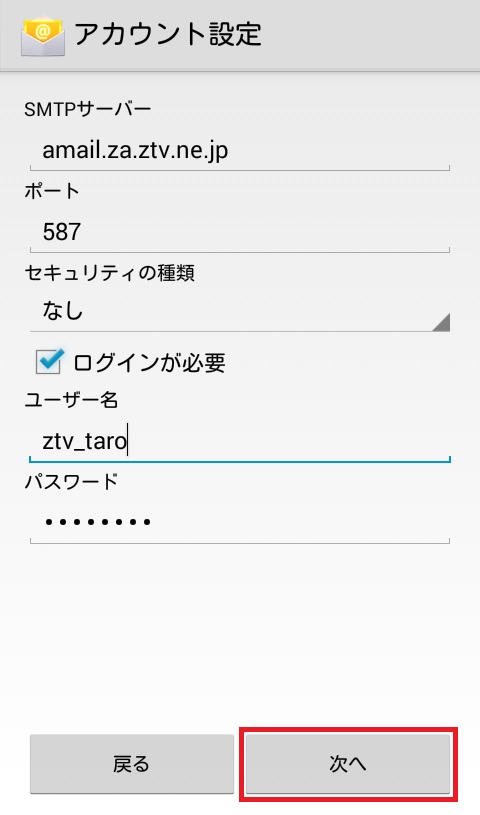
STEP.6
以下のように設定します。
| 受信トレイを確認する頻度 | 必要に応じた設定します。 |
|---|---|
| メールの着信を知らせる | 必要に応じて設定します。 |
| このアカウントからメールを同期する | 必要に応じて設定します。 |
設定が完了しましたら、「次へ」を選択します。
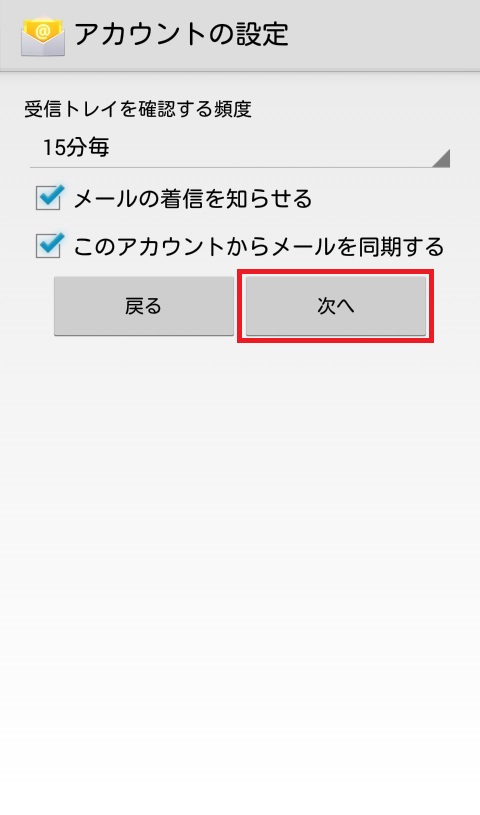
STEP.7
以下のように設定します。
| このアカウントに名前を付ける (省略可) | 任意で入力します。(メールアドレス等) |
|---|---|
| あなたの名前 (送信メールに表示されます) | 任意で入力します。(ご自身の名前等) |
設定しましたら、「次へ」を選択します。
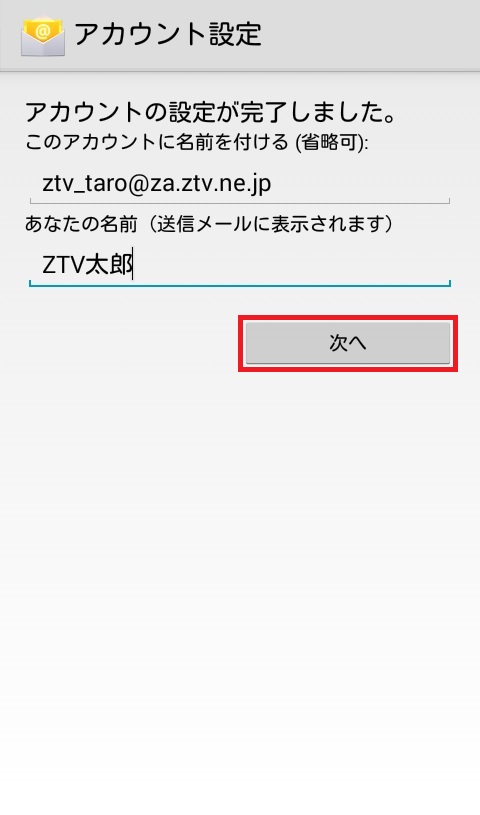
以上で、メールアカウントの作成は完了です。
「設定マニュアルTOP」へ戻る。
